eM Client Pro 8是一款简单易用的邮件处理工具。还在寻找好用的邮件处理软件吗?那就来看看这款eM Client Pro。该款软件没有限制邮件账户的数量,你可以随意增加包括公司邮件账户,或者QQMail,Gmail等其他账户。有需要的小伙伴欢迎来西西下载体验。
软件简介:
eM Client是一个功能齐全的电子邮件客户端,具有现代且易于使用的界面。eM客户端还提供日历,任务,联系人和聊天。 它将电子邮件管理,即时消息,日历任务管理等功能集成到一个无缝且易于使用的软件包中。
您可以管理您的电子邮件,在InstantMessenger上进行通信,并通过一系列创新的,面向任务的和依赖于上下文的工具(如电子邮件通信历史记录,附件)来跟踪您的日常任务。
历史,旨在最大限度地提高您的效率,并帮助您在信息确实是权力的时代保持与您的互联网通信保持同步。并拥有诸如可自定义的eM通知,与大字体电子邮件的兼容性,将IM联系人与本地配对联系人等贴心的细节,带来非侵入性但直观和无缝的工作体验。
软件特色:
1、PGP加密支持
eM客户端现在支持PGP-创建或导入您的PGP密钥以发送加密和签名的电子邮件。查看视频以获取相关说明。
2、实时备份
您不必再退出eM Client以继续备份。eM客户端现在可以在运行时进行备份,因此即使正在运行,您也可以继续工作。
3、自动头像下载
eM Client 7.1会自动从网上下载并显示联系人的头像。我们从Gravatar,域名图标等下载。
4、改进的表编辑器
编辑表变得更加容易-您可以调整所需的任何单元格,行或列的大小。
5、自动调整大小和基本编辑图像
将图像粘贴到电子邮件中比以往更简单。它们不仅会自动调整大小以造应,还可以手动更改大小,以及旋转和翻转它们。
6、自动回复Gmail
现在,您可以使用自动“开办公室“回复Gmail。
让每个人都知道,通过在eM Client中配置自动响应,您将无法回复他们的电子邮件。
软件功能:
一、电子邮件
1、会话视图
“对话视图”会自动将您的邮件分组到相关的对话中,从而使邮箱更清晰。
2、使用PGP或S / MIME进行邮件加密
eM客户端提供了一种非常简单的方式来发送加密和签名的电子邮件。这从未如此简单。查看我们的视频,了解如何快速设置PGP加密。
3、延迟发送
安排您的消息在特定时间和日期发送,无论您是与不同时区的某人通信,还是只是想在您不在办公时发送内容。
4、快速文字
使用QuickText,您可以预定义文本片段,然后只需一个按钮即可快速轻松地将其插入到消息中。
5、电子邮件翻译
当您收到使用eM Client语言之外的语言的消息时,eM Client现在可以通过单击为您翻译它。
6、附加功能
您也可以使用这些强大的功能
拼写检查
群发邮件
模板和签名
电邮规则
分类和标签
7、所有技术
eM Client是市场上装备最好的电子邮件客户端,这要归功于它支持几乎所有可以想象的电子邮件技术(POP3,SMTP,IMAP,Exchange,Office365等)。
二、日历和任务
1、组织您的工作流程,
智能和轻松
eM Client中的日历管理既易于使用又复杂。您可以完全自定义界面和视图。来自Gmail或iCloud等任何服务的日历数据都可以与eM客户端同步。
2、美丽的界面
在一个漂亮且高度可定制的界面中管理您的约会
3、会议邀请和确认
通过发送邀请和接收活动参与者的确认,确保每个人都知道发生了什么。
4、各种观点
在日,工作周,周,月或日程视图中浏览您的日程安排。
5、会议邀请和确认
通过发送邀请和接收活动参与者的确认,确保每个人都知道发生了什么。
6、其他日历和任务功能
eM Client提供的其他有用功能
日历提醒
高级搜索和过滤
互联网日历支持
天气预报
忙/闲视图支持
三、往来
1、全面的联系
管理
可以在eM Client中以多种方式管理联系人。这包括几个视图,详尽的字段,分类,联系人合并,自动重复数据删除等等。您的联系人几乎可以与Gmail或iCloud等任何服务同步
2、自定义联系人视图
使用“名片”视图直观地浏览联系人,或选择“自定义视图”,您可以根据需要选择和排列字段。
3、数量不足的数据字段
使用众多数据字段跟踪所有联系人详细信息。
4、沟通和依恋历史
通过快速查看提醒自己对话和附件交换。
5、自动联系头像下载
eM Client 7.1会自动从网上下载并显示联系人的头像。我们从Gravatar,域名图标等下载。
四、聊天
1、在所有平台上与任何人聊天
eM客户端中的聊天无缝集成到其界面中,因此您可以利用此集成(例如,通信历史记录不仅可以向您显示电子邮件通信,还可以在单个视图中向您显示与此人的所有聊天消息)。
2、综合聊天
与您的同事或朋友聊天,无论您身在何处都快速而聪明。
3、所有常见的聊天服务
通过Google Talk,Jabber或任何其他基于XMPP的服务与您的联系人保持联系。
4、文件传输支持
您无需中断聊天流程即可发送文件,因为您可以直接在聊天窗口中进行操作。
使用帮助:
一、入门
第一步
首次运行eM客户端后,系统将询问您是否要从其他应用程序(MozzilaThunderbird,WindowsLiveMail,MicrosoftOutlook等)导入数据。将出现以下屏幕:
选择要从中导入数据的应用程序,然后单击“下一步”
在从MicrosoftOutlook导入数据的情况下,请注意IMAP4服务器的数据迁移将自动同步,但如果从本地服务器导入数据(或者如果您选择从本地IMAP4服务器导入),您可以选择从导入最多5种类型的数据(右上角的图标)-消息,日历,任务,联系人,类别。如果您想跳过这五个区域中的一些,只需单击图标即可消失。
*从其他应用程序导入数据的过程与上述类似。
创建一个新帐户
帐户向导将帮助您轻松创建新帐户,为您提供所有必要信息,以便在几个步骤中成功完成该过程。
二、创建一个新帐户
设置新帐户时,您可以从以下几个选项中进行选择:
-自动设置-在大多数情况下,通过eMClient,您只需两个简单的步骤即可自动设置帐户-输入您的电子邮件地址和密码。除非您拥有有关帐户设置的详细信息,否则我们强烈建议您使用这种设置帐户的方法。第一步是输入现有电子邮件帐户的电子邮件地址以及帐户密码。其余的自动设置分3步实现:
预定义服务提供商的服务器设置
尝试使用自动发现协议
尝试通过特殊启发式检测服务器设置
-连接到标准电子邮件服务器:eM客户端将尝试自动检索服务器设置(这适用于最常用的电子邮件服务器,即Gmail,Yahoo等)
-自动发现技术:如果eMClient首次尝试失败,它将尝试使用所谓的自动发现技术,该技术基本上试图评估电子邮件服务器的预定义凭证。此服务是全自动的,如果提供了正确的电子邮件信息,它可以自动检测设置。
-预测较不常见的电子邮件服务器:在这种情况下,应用程序会尝试在Internet上搜索对您帐户详细信息的访问权限,它可以预测电子邮件提供商的地址是如何实现的。(例如,当提示设置私人公司的电子邮件地址时,将使用此服务。)
如果所有三个服务都失败,系统将提示您手动指定设置。详细了解如何在此处手动设置电子邮件。
在此对话框中,您可以输入有关新帐户的其他信息,例如您希望在外发邮件的“发件人”字段中显示的帐户名称和名称(例如jerry@x1solar.com)
您可以在此处启用/禁用此帐户的服务(邮件,日历,通讯录,聊天)。可以在菜单->工具->帐户中随时更改这些设置。
单击“完成”按钮,即可开始使用该应用程序。
设置特定的电子邮件地址:
在本节中,您可以选择要设置的特定电子邮件帐户。显示的前四个电子邮件提供商将始终是您当前所在位置中使用最多的电子邮件提供商。显示的这四个也将始终具有预定义的配置,并且将自动检索其服务器设置。这些设置只需3个简单步骤即可完成。
单击其他按钮以设置其他电子邮件帐户。在这种情况下,设置会稍微复杂一点,分六步执行-您将被要求填写所有电子邮件设置。
设置不同的电子邮件帐户:
第1步-身份:
第二步-帐户类型和传入服务器信息:
第3步-发送服务器信息。
第4步-测试配置
在此步骤中,将测试您的配置。如果您的帐户详细信息输入正确,则会显示绿色勾号。如果配置存在一些问题(例如,如果密码输入不正确),将显示红叉(如图所示)。您始终可以通过单击“修复”按钮来更改配置。
第5步-添加有关新帐户的其他信息:
第6步-完成
请注意,在此最终屏幕上,您可以指定是否希望应用程序为POP3帐户的消息创建单独的文件夹树,或者是否应将消息存储在本地文件夹中。
三、设置聊天
通常,支持2种聊天服务-您可以设置两个预定义服务GoogleTalk和通用XMPP/Jabber(均基于通用XMPP协议)。
XMPP/Jabber的
您可以通过四个简单步骤创建XMPP/Jabber帐户。
第1步-您可以注册新的Jabber帐户或使用现有帐户。
如果您已经注册了Jabber帐户,请选择“使用现有Jabber帐户”。如果您还没有Jabber帐户,请选择“注册新的Jabber帐户”。将在其中一个公共Jabber服务器上为您注册一个帐户。
步骤2a-注册新的Jabber帐户-从列表中选择Jabber服务器主机。
由于Jabber协议由分散的服务器托管,就像IRC一样,因此系统会要求您选择要连接的主机服务器。
提示:此应用程序将建议一个免费的Jabber主机列表,但您可以键入您喜欢的任何Jabber主机。注意,不同的Jabber主机提供到不同网络的不同传输。
步骤3a-输入您的用户名和密码。
一旦Jabber服务器注册成功,您将被要求提供用户名(必须是唯一的)和密码。接受用户名和密码后,单击“下一步”完成注册。
步骤2b-使用现有的Jabber帐户-输入JabberID(例如email@email.com)。在此阶段您无需输入密码。
步骤4-完成-单击“完成”以完成新的Jabber帐户。
四、CalDAV/CardDAV
CalDAV是一种日历共享服务,CardDAV允许您共享您的联系人。要设置CalDAV/CardDAV帐户,首先必须在邮件服务器上安装CalDAV/CardDAV帐户(例如爱思华宝电子邮件服务器)。如果您没有支持CalDAV/CardDAV的邮件服务器,则可以使用包含实验性CalDAV/CardDAV支持的Gmail帐户。
输入帐户名称,密码及其互联网位置,您就完成了!
设置联系人
您可以在此设置与Google通讯录,Yahoo联系人,iCloud通讯录和Fruux通讯录的同步。请注意,就Google而言,它是Google的原生技术,而在雅虎和其他人的情况下,此服务适用于CardDAV技术。

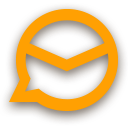








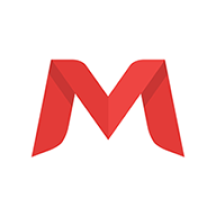


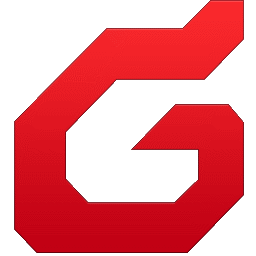






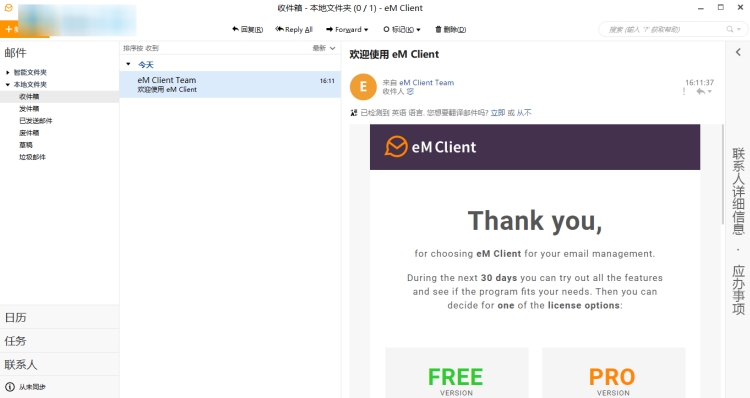
 大小: 121M
大小: 121M
 大小: 33.8M
大小: 33.8M 大小: 57.4M
大小: 57.4M 雷鸟邮件客户端(Thunderbird)V38.2.0 官方简体中文版
雷鸟邮件客户端(Thunderbird)V38.2.0 官方简体中文版  微软邮箱(Windows Live Mail 2011)官方中文纯净安装版
微软邮箱(Windows Live Mail 2011)官方中文纯净安装版  DreamMail(专业电子邮件软件)V4.6.6.0 多语官方安装版
DreamMail(专业电子邮件软件)V4.6.6.0 多语官方安装版  Windows Live MailV14.0.8050.1202简体中文版
Windows Live MailV14.0.8050.1202简体中文版  cisloo垃圾邮件猎杀伴侣(垃圾邮件过滤软件)200908绿色中文免费版
cisloo垃圾邮件猎杀伴侣(垃圾邮件过滤软件)200908绿色中文免费版  爱博Email管理专家2.1.0简体中文绿色免费版
爱博Email管理专家2.1.0简体中文绿色免费版  JDVoiceMail(发送语音电子邮件)v2.53英文绿色免费版
JDVoiceMail(发送语音电子邮件)v2.53英文绿色免费版  MailCoder(阻止收发电子邮件)V1.0绿色英文免费版
MailCoder(阻止收发电子邮件)V1.0绿色英文免费版